Création d'un script
Introduction
Le langage de script de EcoStruxure Machine Expert fournit un outil puissant pour autonomiser des séquences. Vous pouvez démarrer des commandes uniques ou des séquences complexes de commandes directement à partir de l'environnement de programmation de EcoStruxure Machine Expert. Pour plus d'informations sur le script, consultez le Guide de programmation EcoStruxure Machine Expert.
Avant de créer des scripts à l'aide d'une carte SD
Le Modicon M262 Logic/Motion Controller n'accepte que les cartes SD au format FAT ou FAT32.
La carte SD doit avoir une étiquette. Pour ajouter une étiquette :
-
Insérez la carte SD dans votre ordinateur.
-
Cliquez avec le bouton droit sur le lecteur dans l'Explorateur Windows.
-
Choisissez .
| AVERTISSEMENT | |
|---|---|
Lorsqu'une carte SD est insérée dans l'emplacement de carte SD sur le contrôleur, le micrologiciel recherche et exécute le script contenu dans la carte SD (/sys/cmd/Script.cmd).
En cas de mise hors tension de l'équipement ou de coupure de courant ou d'interruption de communication pendant le transfert de l'application, l'équipement risque de cesser de fonctionner. En cas d'interruption de la communication ou de panne de courant, relancez le transfert. En cas de coupure de courant ou d'interruption de communication pendant la mise à jour du micrologiciel, ou si le micrologiciel n'est pas valide, l'équipement risque de cesser de fonctionner. Dans ce cas, utilisez un micrologiciel valide et relancez la mise à jour.
| AVIS | |
|---|---|
Création d'un script
Vous trouverez ci-dessous les directives en matière de syntaxe des scripts :
-
Les lignes de commentaire commencent par «
;». -
Le nombre de lignes dans le fichier de script est limité à 50.
-
Si le fichier de script ne respecte pas la syntaxe, il n'est pas exécuté. Dans ce cas, le pare-feu conserve sa configuration précédente.
|
Étape |
Action |
|---|---|
|
1 |
Cliquez sur dans le menu principal : Résultat : L'onglet s'affiche : 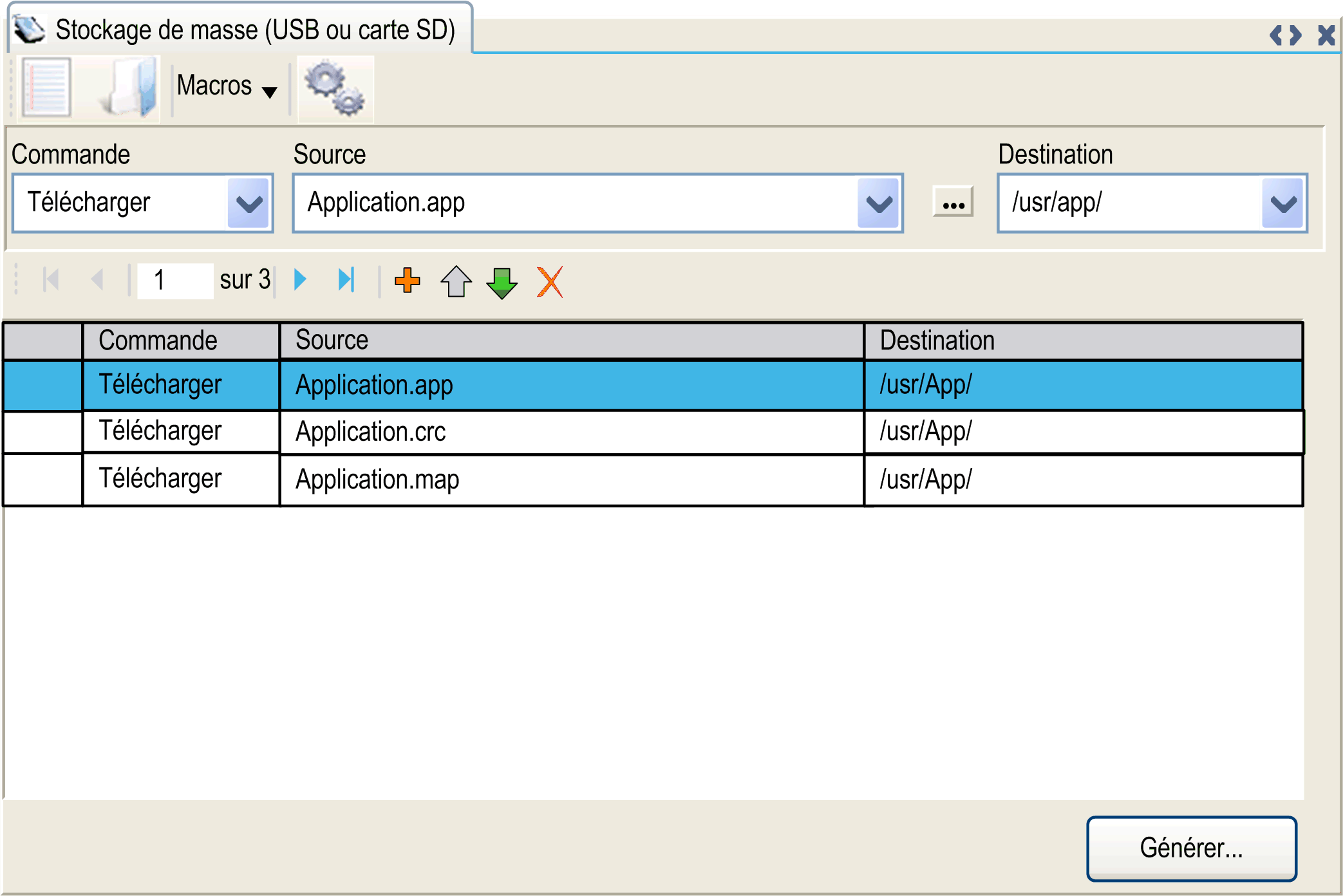
|
|
2 |
Cliquez sur |
|
3 |
Sélectionnez une . |
|
4 |
En fonction de la commande sélectionnée, choisissez une et une . |
Description de l'onglet
Ce tableau décrit l'onglet :
|
Elément |
Description |
|---|---|
|
|
Créez un script. |
|
|
Ouvrez un script. |
|
|
Insérez une macro. Une macro est une séquence de commandes unitaires. Elle permet d'effectuer de nombreuses opérations courantes, comme le chargement d'une application, le téléchargement d'une application, etc. |
|
|
Générez le script et tous les fichiers nécessaires sur la carte SD. |
|
|
Instructions de base. |
|
|
Répertoire du fichier source sur l'ordinateur ou le contrôleur. |
|
|
Répertoire de destination sur l'ordinateur ou le contrôleur. |
|
|
Ajoutez une commande de script. |
|
|
Modifiez l'ordre des commandes du script. |
|
|
Supprimez une commande de script. |
Ce tableau décrit les commandes :
|
Commande |
Description |
Source |
Destination |
Syntaxe |
|---|---|---|---|---|
|
|
Télécharger un fichier de la carte SD sur le contrôleur. |
Sélectionnez le fichier à télécharger. |
Sélectionnez le répertoire de destination du contrôleur. |
|
|
|
Définit le nom de nœud du contrôleur. |
Nouveau nom du nœud. |
Nom de nœud du contrôleur |
|
|
Définit le nom de nœud du contrôleur. |
Nom de nœud par défaut. |
Nom de nœud du contrôleur |
|
|
|
|
Chargez sur la carte SD les fichiers contenus dans un répertoire du contrôleur. |
Sélectionnez le répertoire. |
- |
|
|
|
Supprime les fichiers contenus dans un répertoire du contrôleur.
NOTE : le fait de supprimer « * » ne supprime pas les fichiers système.
|
Sélectionnez le répertoire et entrez un nom de fichier spécifique. Important : Par défaut, tous les fichiers du répertoire sont sélectionnés. |
- |
|
|
|
Redémarrez le contrôleur (disponible uniquement à la fin du script). |
- |
- |
|
|
changeModbusPort |
Reportez-vous à la section Modification du port Modbus TCP. |
- |
- |
|
Ce tableau décrit les macros :
|
Macros |
Description |
Répertoire/Fichiers |
|---|---|---|
|
|
Téléchargez l'application de la carte SD sur le contrôleur. |
|
|
|
Chargez l'application du contrôleur sur la carte SD. |
|
|
|
Téléchargez l'archive de projet de la carte SD sur le contrôleur. |
|
|
|
Chargez l'archive du projet du contrôleur sur la carte SD. |
|
|
|
Téléchargez plusieurs fichiers de la carte SD vers un répertoire du contrôleur. |
Défini par l'utilisateur |
|
|
Chargez les fichiers journaux du contrôleur sur la carte SD. |
|
Retour aux droits d'utilisateur par défaut
Vous pouvez créer manuellement un script pour supprimer du contrôleur les droits utilisateur ainsi que l'application. Ce script doit contenir la commande suivante :
Format "/usr"
Reboot
|
Étape |
Action |
|---|---|
|
1 |
Mettez le contrôleur hors tension. |
|
2 |
Insérez la carte SD préparée dans le contrôleur source. |
|
3 |
Remettez le contrôleur source sous tension. Résultat : La copie démarre automatiquement. Pendant la copie, les voyants et sont allumés et le voyant clignote régulièrement. |
|
4 |
Attendez que la copie soit terminée. Résultat : Le voyant SD est allumé et le contrôleur redémarre avec les droits utilisateur par défaut. En cas de détection d'erreur, le voyant ERR est allumé et le contrôleur est à l'état STOPPED. |
 , puis sur
, puis sur  .
.